| Cursus SketchUp | Index - vorige - volgende | ||
| Les 12 | 3D tekenen (1) | ||
| 3D tekenen met het gereedschap "Lijn" (1) | |||
| Voor we in 3D kunnen tekenen, moeten we ons 2D tekengebied wijzigen in een 3D tekengebied. Heb je reeds een tekening gemaakt, gebruik je hiervoor het gereedschap "Beeld draaien", en klik en sleep je in het tekengebied tot het deze een "3D look" heeft. Of, een tweede manier, klik de knop "ISO" in de "Aanzichten" gereedschapbalk. |
|||
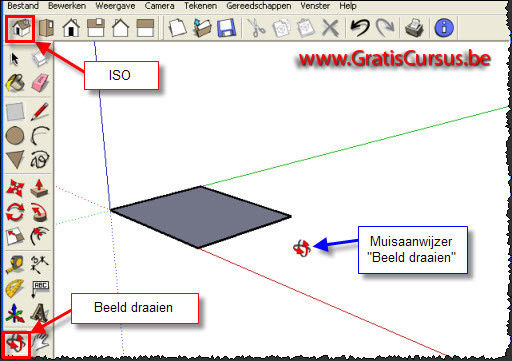 |
|||
| Heb je nog niks getekend kun je met een nieuw bestand beginnen, en eerst de weergave wijzigen in "Metrische centimeters-3D" zoals we hadden gezien in les 4. Selecteer dan nog even dat manneken met het gereedschap "Selecteren" en verwijder deze, door de knop "Delete" te klikken op je toetsenbord. Deze staat er toch helemaal niks te doen. |
|||
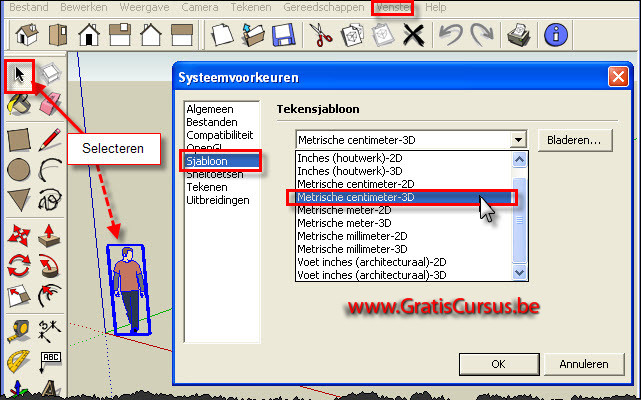 |
|||
| OK, nu we een blanco 3D schermweergave hebben kunnen we beginnen tekenen. | |||
| Ik begin met het tekenen van een rechthoek in 2D, die evenwijdig loopt met de groene en de rode as. Dit hadden we reeds gezien in één van de vorige lessen, dus hier moet ik je niks meer over vertellen. Om een derde dimensie toe te voegen moeten we in de hoogte werken, dit is de blauwe as. |
|||
Klik hiervoor een hoek, of om het in SketchUp-taal te zeggen, klik een Eindpunt, maakt niet uit welke. |
|||
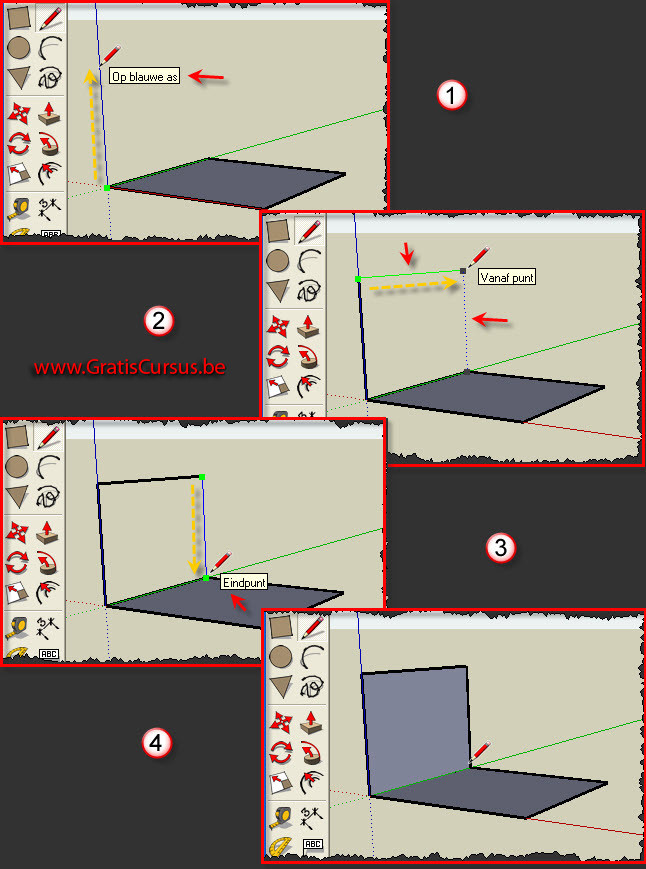 |
|||
| > | |||
| Dit betekent dat we een correct uitgelijnde rechthoek hebben getekend. Mocht dit bij jou niet het geval zijn, dan zijn er hiervoor twee mogelijke reden. Eén, de randen zijn niet volledig gesloten, wat me heel onlogisch lijkt wanneer je gebruik maakt van de klik verplaats klik methode, of twee, de zojuist getekende opstaande rechthoek is niet vlak. Wat betekent dat je de tweede rand niet hebt evenwijdig hebt getekend met de groene as (zie afbeelding hieronder). Om dit laatste te bekijken gebruik je het gereedschap "Beeld draaien". |
|||
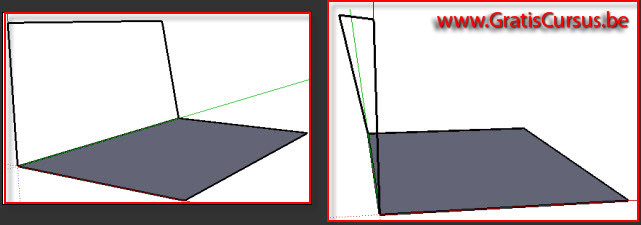 |
|||
| In de volgende les gaan we nog even onze kubus afmaken. | |||
| Index - vorige - volgende | |||
copyright © 2012 - gratiscursus.be
![]()

